Sáng kiến kinh nghiệm Ứng dụng phần mềm NetOp School trong giảng dạy môn Tin học bậc Tiểu học
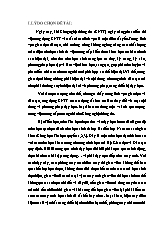
Bài giảng đến màn hình máy tính của học sinh gồm các phần sau:
Phần 1: Kiểm tra kiến thức cũ bài “Vẽ đoạn thẳng”
Phần 2: Từ màn hình giáo viên dùng lệnh Demonstrate
- Cho học sinh quan sát trên màn hình của học sinh thao tác để nhận biết công cụ tẩy nằm ở đâu trong hộp công cụ.
- Trên màn hình của mình, học sinh quan sát các bước thực hiện chọn công cụ tẩy để tẩy và xóa một vùng trên hình vẽ.
Phần 3: Tổ chức học sinh thực hành tẩy xóa hình. Giáo viên theo dõi hoạt động của học sinh trên màn hình giáo viên ở chế độ Thumbnails để giúp đỡ, cho lời cảnh báo đối với học sinh lo ra không thực hiện theo yêu cầu của giáo viên.
Bạn đang xem 20 trang mẫu của tài liệu "Sáng kiến kinh nghiệm Ứng dụng phần mềm NetOp School trong giảng dạy môn Tin học bậc Tiểu học", để tải tài liệu gốc về máy bạn click vào nút DOWNLOAD ở trên
I. LÝ DO CHỌN ĐỀ TÀI: Ngày nay, khi Công nghệ thông tin (CNTT) ngày càng phát triển thì việc ứng dụng CNTT vào tất cả các lĩnh vực là một điều tất yếu. Trong lĩnh vực giáo dục đào tạo, nhà trường cũng không ngừng nâng cao chất lượng toàn diện cho học sinh từ việc cung cấp kiến thức khoa học cơ bản chính xác hiện đại, còn rèn cho học sinh năng lực tư duy, kỹ năng, kỹ xảo, phương pháp học tập và làm việc khoa học, sáng tạo, góp phần rèn luyện và phát triển nhân cách con người mới phù hợp xu thế hiện đại. Vì thế, trong giáo dục không những phải hiện đại về nội dung chương trình đào tạo mà còn phải thường xuyên hiện đại cả về phương pháp, trang thiết bị dạy học. Với tầm quan trọng như thế, chúng ta thấy trong lĩnh vực giáo dục và đào tạo, ứng dụng CNTT có tác dụng rất lớn nó làm thay đổi về mặt nội dung và phương pháp dạy học. Mặt khác nó đóng một vai trò quan trọng trong việc cung cấp con người cho Công nghệ thông tin. Bậc Tiểu học, môn Tin học được đưa vào dạy học bước đầu ở góc độ môn học tự chọn dành cho học sinh từ lớp Ba đến lớp Năm có sách giáo khoa (Cùng học Tin học quyển 1,2,3). Đây là một môn học đặc thù hơn so với các môn học khác trong chương trình học mà Bộ Giáo dục và Đào tạo quy định. Bởi lẻ trong quá trình dạy học đòi hỏi phải trực quan sinh động, thực hành các bài tập ứng dụng và phải dạy trực tiếp trên máy tính. Với cách dạy này, các phòng máy có nhiều máy thì giáo viên không thể bao quát hết lớp học được, không theo dõi được hết các thao tác mà học sinh thực hiện, giáo viên làm mẫu tại vị trí máy tính giáo viên thì học sinh có thể không quan sát được chi tiết và đầy đủ, nếu giáo viên tới từng máy thao tác mẫu thì tốn nhiều thời gian và khi xong tiết học giáo viên lại phải kiểm tra xem các máy tính học sinh đã tắt hết hay chưa. Mặt khác, hiện nay điều kiện cơ sở vật chất trang thiết bị còn nhiều hạn chế, phòng máy chỉ có mười sáu máy tính dành cho học sinh và một máy tính dành cho giáo viên dành cho khoảng 35 học sinh tham gia học, không có máy chiếu ở phòng máy để phóng to màn hình nhằm trực quan cho học sinh trong quá trình tiếp thu bài học. Hơn nữa, máy chiếu lại đắt tiền, bóng đèn lại có tuổi thọ, khi hư thay lại tốn kém, và có nhiều hoạt động mà máy chiếu không thể đáp ứng được như: Quan sát hoạt động của máy học sinh, khóa máy hay hạn chế truy cập Internet, copy dữ liệu và giao bài tập đến từng máy học sinh, thu bài kiểm tra, bài thực hành về máy giáo viên, khởi động lại hoặc tắt toàn bộ hệ thống máy học sinh. Có trường trang bị ti vi loại 29 inch để trình chiếu những bài giảng điện tử ở một số tiết thao giảng, hội giảng, chuyên đề nhằm bồi dưỡng tay nghề, chuyên môn nghiệp vụ cho đội ngũ giáo viên, chưa thật sự có điều kiện để đầu tư công nghệ tiên tiến phục vụ cho phong trào Dạy tốt-Học tốt, kích thích sự hứng thú học tập của học sinh khi đến lớp. Nhằm khắc phục những khó khăn về trang thiết bị, tổ chức quản lý và điều khiển lớp học có hiệu quả, tôi đã nghiên cứu, học hỏi và tìm ra một giải pháp giải quyết tốt nhất vấn đề đó là “Ứng dụng phần mềm NetOp School trong giảng dạy môn Tin học bậc Tiểu học”. Phần mềm này giúp cho giáo viên trình chiếu tất cả những điều muốn truyền đạt đến học sinh ngay trên màn hình trước mặt học sinh, cũng như giáo viên có thể nhìn thấy, giám sát và điều khiển được hoạt động của các máy tính mà học sinh đang sử dụng. II. MỘT SỐ CHỨC NĂNG CƠ BẢN CỦA PHẦN MỀM NETOP SCHOOL VÀ ỨNG DỤNG PHẦN MỀM VÀO TIẾT DẠY TIN HỌC TẠI TRƯỜNG TH ĐOÀN THỊ NGHIỆP Giới thiệu phần mềm NetOp School: - Phần mềm NetOp School được phát triển bởi công ty Danware của Đan Mạch chuyên về các phần mềm điều khiển từ xa thông qua máy tính. - NetOp School chạy trên các máy tính sử dụng hệ điều hành Microsoft Windows 98/2000/XP/Vista đồng thời phải có mạng LAN. - Phần mềm này gồm hai thành phần chính: phần chạy trên máy tính dành cho giáo viên (Teacher) và phần chạy trên máy tính học sinh (Student), đây là một cách giao tiếp, hội thoại, trao đổi thảo luận giữa giáo viên và học sinh . - NetOp School là một công cụ giảng dạy trong nhà trường mang lại hiệu quả cao, giúp cho việc truyền đạt kiến thức kỹ năng, những thông tin trong cuộc sống một cách sinh động, trực quan, và giúp học sinh dễ tiếp thu hơn. 2. Một số chức năng cơ bản của phần mềm NetOp School: Giao diện màn hình NetOp School Teacher: Khi khởi động chương trình NetOp School Teacher màn hình ở máy tính giáo viên có giao diện một trong các dạng sau: Giao diện dạng chi tiết Giao diện dạng biểu tượng Giao diện dạng xem máy học sinh Một số chức năng cơ bản: Bên trái màn hình gồm các nút lệnh hiển thị chế độ quan sát, soạn thảo,: DETAILS: Màn hình hiển thị cho giáo viên quan sát chi tiết về lớp học. Quan sát chi tiết thông tin về máy học sinh. Quan sát trạng thái kết nối. Nháy đúp chuột lên máy để điều khiển. Trong cửa sổ Details View gồm các cột: Status: thể hiện tình trạng hoạt động của máy học sinh. Student Display Name: hiển thị tên học sinh hay tên máy học sinh ngồi (Máy 01, máy 02,...máy 16) Windows Logon Name: tên đăng nhập vào hệ thống Computer Name: tên máy tính học sinh. Policy: thể hiện một chính sách thực hiện một vấn đề gì đó. CLASSROOM: Màn hình hiển thị cho giáo viên quan sát lớp học bằng biểu tượng học sinh. Trạng thái các máy học sinh trong mạng Máy học sinh mà giáo viên có thể tương tác, điều khiển Kéo thả máy học sinh vào một vị trí nào đó. Tạo các sơ đồ lớp học. Lưu sơ đồ lớp học. Nháy đúp chuột để điều khiển máy tính học sinh tùy chọn. THUMBNAILS: Màn hình hiển thị cho giáo viên quan sát, kiểm soát hình ảnh có trên màn hình tất cả các máy tính của học sinh. Máy học sinh mà giáo viên có thể tương tác, điều khiển Trạng thái các máy học sinh trong mạng Chọn chế độ này các máy tính có trong mạng sẽ hiển thị thu nhỏ và cho phép thay đổi kích thước tùy ý. Giáo viên ngồi tại máy chủ có thể giám sát được toàn bộ hoạt động của máy học sinh. Demonstrate (Trình diễn bài giảng): Đây là một tính năng đặc biệt của NetOp School, bấm nút để màn hình của máy giáo viên sẽ được hiển thị ở tất cả các máy học sinh được chọn. Mọi thao tác trên máy giáo viên sẽ được truyền đến màn hình các máy học sinh để học sinh quan sát, lúc này bàn phím và chuột của máy học sinh tạm thời bị khóa. Chức năng này có thể thay thể đèn chiếu Project và đạt hiệu quả cao. Đặc biệt có thể trả quyền điều khiển bàn phím, chuột của máy học sinh để học sinh có thể vừa quan sát hướng dẫn, vừa thực hành. Khi cần sự tập trung giáo viên chỉ cần khóa bàn phím, chuột của tất cả máy học sinh để giảng bài Entire Screen Để kết thúc điều khiển máy học sinh, nhấn nút End Session trên thanh điều khiển. Hiển thị màn hình của một máy học sinh cho cả lớp quan sát: Với chức năng này các thao tác trên máy học sinh được chọn sẽ được cả lớp quan sát, từ đó đưa ra những nhận xét, rút kinh kinh nghiệm. Để thực hiện chức năng này giáo viên chọn tất cả các máy học sinh trong cửa sổ lớp học và thực hiện như hình 1. Chọn tất cả các máy muốn triển khai đến 2. Mở tab Teach 4. Chọn máy triển khai 3. Chọn Student Screen Attention (nút chức năng tạo sự chú ý): Với chức năng này, khi giáo viên nháy nút Attention thì tất cả các máy học sinh được chọn sẽ bị khóa bàn phím và chuột, đồng thời máy học sinh xuất hiện nội dung Text hoặc biểu tượng Default Image Gửi và thu bài từ máy học sinh (Distribute Files và Collect Files): Giáo viên có thể dùng chức năng này để thu bài thực hành của học sinh hoặc gửi tài liệu học tập về các máy cho học sinh thay vì giáo viên phải xuống từng máy để thu bài hoặc chép tài liệu vào máy học sinh. Ngoài ra, giáo viên có thể sử dụng chức năng File Manager để tìm và xóa các chương trình virus trong máy học sinh từ máy giáo viên. Gửi bài, tài liệu (Distribute Files): 1. Mở tab Manage 2. Chọn Distribute 5. Chọn Next 4. Chọn Add files để thêm tệp hoặc Add Folder để thêm thư mực muốn gửi 3. Chọn Next 7. Chọn Next 6. Chọn máy muốn gửi đến 8. Chọn vị trí đặt tập tin tại máy học sinh khi gửi xuống 9. Chọn Distribute 3. 2. Chọn Collect 1. Mở tab Manage Thu bài (Collect Files): 5. Chọn nhập tên files thu gôm 7. Chọn OK 6. Chọn vị trí file tại máy học sinh 4. Chọn Specify files 3. Chọn Next 10. Chọn Next 9. Chọn máy muốn thu bài 8. Chọn Next 12. Chọn Collect 11. Chọn vị trí dặt tai máy giáo viên Hạn chế sử dụng phần mềm, truy cập Internet (Policy): 2. Chọn chức năng Policy muốn thực hiện 1. Mở tab Control Trong quá trình thực hành, giáo viên có thể dùng chức năng Policy để hạn chế học sinh sử dụng phần mềm hoặc truy cập các trang web không phù hợp. Khởi động, tắt máy vi tính học sinh từ máy giáo viên: Khởi động lại máy học sinh 1. Mở tab Mangage Với chức năng này, giáo viên có thể khởi động lại, tắt máy, các máy tính học sinh được chọn từ máy giáo viên, giảm thiểu thời gian đến từng máy. Tắt máy học sinh Ứng dụng phần mềm vào tiết dạy Tin học tại trường Tiểu học Đoàn Thị Nghiệp Sau 6 năm giảng dạy, tôi đã tìm hiểu các chức năng của phần mềm NetOp School, tôi đã thực hiện phần mềm này trong giảng dạy môn Tin học vào đối tượng học sinh từ lớp ba đến lớp năm. Sau đây là tiến trình ứng dụng phần mềm Netop School vào một tiết dạy Tin học cụ thể tại trường của tôi. Chuẩn bị kế hoạch bài dạy: Tận dụng những tính năng sẵn có của phần mềm NetOp School ứng dụng vào quá trình giảng dạy bằng cách thiết kế các Slide trình chiếu Power Point về các nội dung bài dạy để giúp học sinh dễ quan sát, nhận biết và thực hành đạt hiệu quả hơn. Thực hiện chức năng giảng bài: Đây là một tính năng đặc biệt của phần mềm NetOp School vì khi khởi động chương trình, ứng với từng chế độ hiển thị trên màn hình máy tính của giáo viên như Details, Classroom, Thumbnails, cho phép khi Click chuột vào Demonstrate thì mọi hoạt động, thao tác hướng dẫn của giáo viên sẽ hiển thị trên màn hình của học sinh. Minh họa Bài 4: Tẩy, Xóa hình Tiết 31, 32 Tuần 16 Quyển 1 Trước hết chúng tôi xác định mục tiêu bài học này là sau khi học xong bài này học sinh nhận biết được công cụ để tẩy, xóa và biết sử dụng nó để xóa một vùng nhỏ trên hình và biết cách sử dụng công cụ Chọn và Chọn tự do để xóa một vùng lớn. Từ đó thiết kế các Slide trình chiếu Power Point phù hợp với từng nội dung của bài học cũng như các hình thức tổ chức hoạt động dạy học trên máy tính cho phù hợp với tình hình lớp. Bài giảng đến màn hình máy tính của học sinh gồm các phần sau: Phần 1: Kiểm tra kiến thức cũ bài “Vẽ đoạn thẳng” Phần 2: Từ màn hình giáo viên dùng lệnh Demonstrate - Cho học sinh quan sát trên màn hình của học sinh thao tác để nhận biết công cụ tẩy nằm ở đâu trong hộp công cụ. - Trên màn hình của mình, học sinh quan sát các bước thực hiện chọn công cụ tẩy để tẩy và xóa một vùng trên hình vẽ. Phần 3: Tổ chức học sinh thực hành tẩy xóa hình. Giáo viên theo dõi hoạt động của học sinh trên màn hình giáo viên ở chế độ Thumbnails để giúp đỡ, cho lời cảnh báo đối với học sinh lo ra không thực hiện theo yêu cầu của giáo viên. Phần 4: Củng cố. Tiến trình thực hiện: - Khởi động chương trình NetOp School màn hình giáo viên hiển thị: - Chọn tất cả máy tính học sinh. Màn hình Desktop máy tính giáo viên sẽ truyền xuống che lắp tất cả màn hình máy tính của học sinh. - Nháy đúp vào biểu tượng My Computer, chọn file TAYXOAHINH.PPT. - Click đúp để chạy file, lúc này màn hình máy tính của giáo viên và học sinh cùng hiển thị: Giáo viên lần lượt trình chiếu các Slide của Phần 1: Giáo viên gọi 3 học sinh trả lời 3 câu hỏi Học sinh 1 đọc câu hỏi 1 trên màn hình trước mặt và trả lời miệng câu hỏi. Học sinh 2 đọc câu hỏi 2 trên màn hình học sinh hiển thị nội dung, yêu cầu học sinh thực hiện vẽ hình tam giác. Học sinh 3 đọc câu hỏi 3 trên màn hình trước mặt và trả lời - Để tạm dừng trình chiếu giới thiệu chuyển tiếp qua phần 2, giáo viên sử dụng lệnh End session, lúc này màn hình máy tính giáo viên hiển thị trở lại màn hình lúc khởi động, còn màn hình máy tính học sinh trở lại màn hình Desktop. - Tiếp tục trình chiếu Phần 2 bằng cách chọn tất cả máy học sinh và click vào Demonstrate. Học sinh theo dõi các bước trình chiếu về tẩy một vùng trên hình, chọn một phần hình vẽ và xóa một vùng trên hình vẽ ở màn hình học sinh. Trao đổi giữa hai học sinh ngồi gần để ghi lại các bước thực hiện. Từ trực quan bằng hình ảnh cụ thể giáo viên hệ thống lại nội dung kiến thức cần truyền đạt cho học sinh. Giáo viên cho 2 học sinh lên máy giáo viên thực hành lại các thao tác tẩy xóa một phần, một vùng trên hình vẽ cho cả lớp quan sát trên màn hình của mỗi cá nhân để nhận xét rút kinh nghiệm trước khi đi vào thực hành cá nhân.(vẫn sử dụng lệnh Demonstrate) Qua đó nhận thấy sự tập trung chú ý quan sát, cũng như quá trình tư duy phát hiện giải quyết vấn đề ở học sinh rất cao bởi lẻ những hình ảnh trực quan sinh động qua trình chiếu của giáo viên đến trực tiếp trên màn hình máy tính trước mặt và đập vào mắt, gợi cho các em sự tò mò khám phá. - Phần 3 là khá quan trọng nhằm rèn kỹ năng thực hành cho học sinh nên đòi hỏi giáo viên phải theo dõi, quan sát giúp đỡ các em, thông thường giáo viên phải đến tận từng học sinh để chỉ dẫn vì khi giảng lý thuyết, ghi lại các bước thực hiện học sinh khó hình dung, hoặc quên nên khi bắt tay thực hành trên máy tính thực hiện lúng túng hay hỏi đi hỏi lại. Với phần mềm này hỗ trợ giáo viên không phải đi lại nhiều mà có thể ngồi tại máy tính của mình để quan sát tổng thể việc làm của học sinh trên màn hình ở chế độ nháy vào Thumbnails mà lưu ý nhắc nhở và chỉ dẫn khi phát hiện trên màn hình những máy thực hiện sai hoặc chưa làm do làm việc riêng, giáo viên chọn máy và click vào Attention để cho hình ảnh cảnh báo mặc định ... Ví dụ như xóa hình trong bài tập 1 trang 64 thực hành bài “Tẩy, xóa hình” quyển 1. Yêu cầu học sinh xóa chú chó, chú mèo để còn chú lật đật. Trong lúc học sinh thực hành, giáo viên mở màn hình ở chế độ Thumbnails để theo dõi hoạt động của học sinh. - Màn hình khởi động bài tập thực hành: Phát hiện máy 5 không kết nối được với mạng. Giáo viên kịp thời đến sửa chữa. Phát hiện máy số 10, số 16 sai do xóa nhằm chú lật đật nên còn lại chú chó và chú mèo. Giáo viên nhắc nhở yêu cầu làm lại. Máy số 10 ,16 - Máy số 2 và số 6 chọn sai công cụ để xóa. Học sinh chọn nhầm công cụ để xóa chú mèo thay vì công cụ kéo thả chuột bao quanh sát biên chú mèo sau đó nhấn phím Delete. - Sau khi thực hành chuyển sang Phần 4 giáo viên click chọn Demonstrate để cho học sinh tiếp tục theo dõi trên màn hình của mình và cùng tham gia củng cố bài học. III. HIỆU QUẢ ĐẠT ĐƯỢC: Sau khi kết thúc năm học, tôi nhận thấy Học sinh nắm bài dễ dàng hơn, trực quan hơn Học sinh rất háo hức khi đến giờ Tin học Kết quả học tập của học sinh cũng đạt thành tích cao hơn năm học trước. Giáo viên giảng dạy dễ dàng hơn IV. BÀI HỌC KINH NGHIỆM: Qua sử dụng phần mềm NetOp School trong giảng dạy như trên tôi nhận thấy quá trình học tập của học sinh diễn ra tự nhiên, học sinh có tập trung quan sát, đầu tư suy nghĩ qua các Slide trình chiếu với hình ảnh trực quan và thao tác của giáo viên, học sinh thực hành làm mẫu trên máy tính của giáo viên cho cả lớp quan sát trên màn hình cá nhân, những học sinh chưa có máy thực hành thì có thể quan sát những bạn làm trước để học hỏi kinh nghiệm cho bản thân khi đến lượt mình, học sinh ghi nhớ được kiến thức một cách vững chắc và thực hành mang lại hiệu quả cao. Các em hứng thú và ham thích học môn Tin học. Đối với giáo viên thì linh hoạt khi giảng bài, có thể hướng dẫn học sinh nhiều hơn nhưng mất ít thời gian. Việc kiểm tra thực hành, phát hiện thiếu sót của học sinh để uốn nắn sửa sai kịp thời diễn ra một cách tự nhiên và nhẹ nhàng qua quan sát trên màn hình ở chế độ Thumbnais. V. KẾT LUẬN: Ta có thể thấy rằng những tính năng do phần mềm Netop School cung cấp có thể giúp giáo viên giảng dạy thực hiện tất cả mọi hoạt động chính trong quá trình lên lớp. Nó hoàn toàn phù hợp với công việc giảng dạy của giáo viên không chỉ là môn Tin học mà còn tất cả các bộ môn khác nếu tiến hành thực hiện giảng dạy trên tại phòng máy đều có thể sử dụng một cách đơn giản. Sau một thời gian đưa vào sử dụng tại đơn vị, việc giảng dạy môn Tin học tại trường đã có những hiệu quả đáng kể. Giáo viên có thể phân nhóm ngay trong các buổi dạy, học sinh được quan sát dễ dàng hơn, sự tương tác giữa giáo viên và học viên trở nên thường xuyên hơn. Trên đây là một vài kinh nghiệm giảng dạy môn Tin học sử dụng mạng nội bộ thông qua chương trình NetOp School mà tôi đã tiến hành thực hiện và kiểm nghiệm tại trường Tiểu học Đoàn Thị Nghiệp . Rất mong được sự góp ý trao đổi về nội dung này của các đồng nghiệp. Tôi xin chân thành cảm ơn! MỤC LỤC Trang I. Lý do chọn đề tài 1 II. Một số chức năng cơ bản của phần mềm Netop School và ứng dụng phần mềm vào tiết dạy Tin học tại trường Tiểu học Đoàn Thị Nghiệp 2 1. Giới thiệu phần mềm Netop School 2 2. Một số chức năng đơn giản của phần mềm Netop School 3 2.1 Giao diện phần mềm Netop School 3 2.2 Một số chức năng cơ bản 4 3. Ứng dụng phần mềm vào tiết dạy Tin học tại trường Tiểu học Đoàn Thị Nghiệp 11 3.1 Chuẩn bị kết hoạch bài dạy 11 3.2 Thực hiện chức năng giảng dạy 11 III. Hiệu quả đạt được 20 IV. Bài học kinh nghiệm 20 V. Kết luận 20 STT NỘI DUNG TRANG I. Lý do chọn đề tài 1 II. Một số chức năng cơ bản của phần mềm NetOp School và ứng dụng phần mềm vào tiết dạy Tin học tại trường TH Đoàn Thị Nghiệp 2 1. Giới thiệu phần mềm NetOp School 2 2. Một số chức năng cơ bản của phần mềm NetOp School 2 2.1 Giao diện màn hình NetOp School 2 2.2 Một số chức năng cơ bản 3 3. Ứng dụng phần mềm vào tiết dạy Tin học tại trường Tiểu học Đoàn Thị Nghiệp 7 III. Hiệu quả đạt được 13 IV. Bài học kinh nghiệm 13 V. Kết luận 13
Tài liệu đính kèm:
 sang_kien_kinh_nghiem_ve_Ung_dung_phan_mem_NetOp_School_trong_giang_day_mon_Tin_hoc.doc
sang_kien_kinh_nghiem_ve_Ung_dung_phan_mem_NetOp_School_trong_giang_day_mon_Tin_hoc.doc





